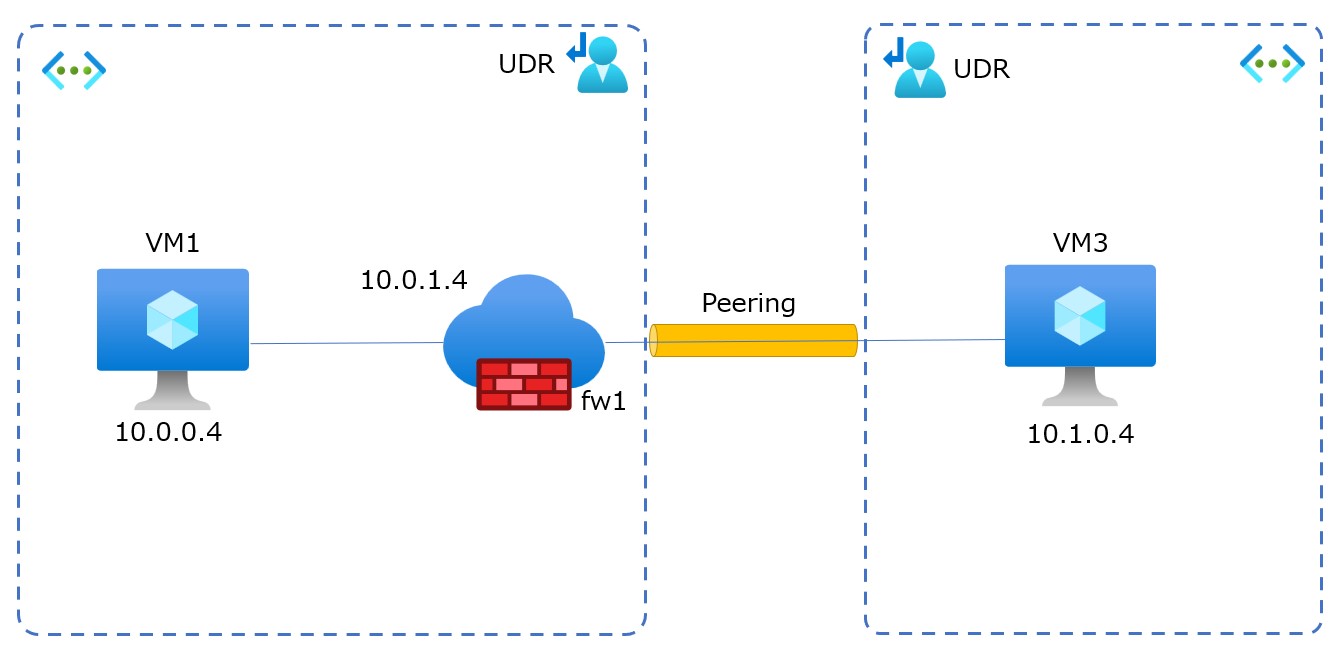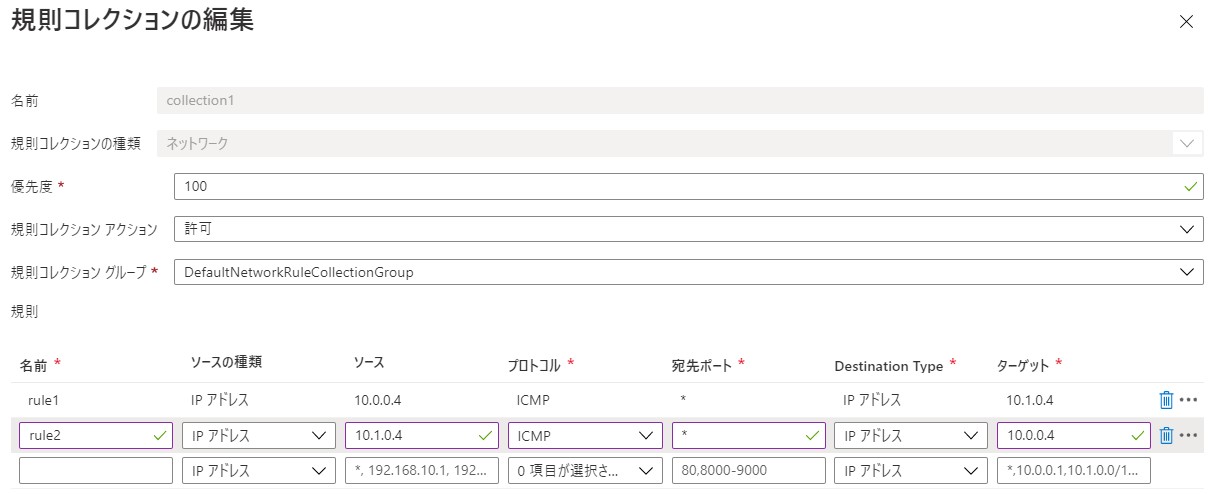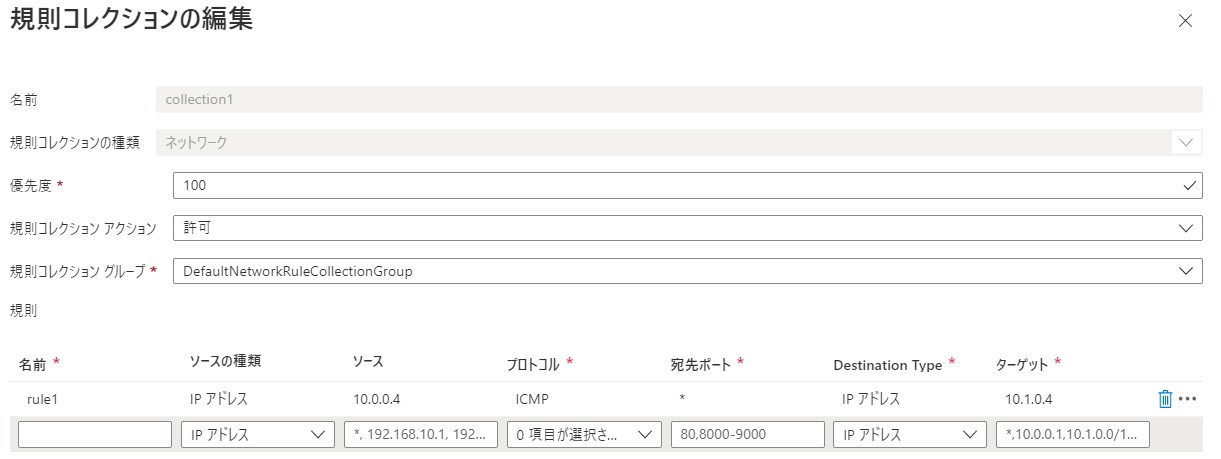はじめに
仮想ネットワーク内で利用するケースとして、単一の仮想ネットワークで利用するのではなく、複数の仮想ネットワークで利用する場合があります。そこでPeeringで接続した場合のFirewallの利用方法の一例を紹介します。
前回の記事では仮想ネットワーク内の制御を紹介しました。
この構成を引き続き検証環境としてりようします。
前提条件
Azureの基礎的な利用方法は分かっていること。
前回の記事の環境があること。
環境
仮想ネットワーク
- vnet1
- CIDR:10.0.0.0/16
- subnet1:10.0.0.0/24
- AzureFirewallSubnet:10.0.1.0/24(これはFirewall専用のサブネットで名前も指定されています)
- vnet2
- CIDR:10.1.0.0/16
- subnet1:10.1.0.0/24
- Pering
- vnet1とvnet2が接続されていること
仮想マシン
- VM1:Ubuntu / 10.0.0.4(vnet1)
- VM3:Ubuntu / 10.1.0.4(vnet2)
以上の構成が作成されていること
完成する構成は以下です。
ポリシーの追加
最初にポリシーの追加を行います。
- VM1→VM3の通信(ICMP)を許可する
- VM3→VM1の通信(ICMP)を許可する
2つのポリシーを追加(編集)します。
URDの追加
UDRをVM3用に編集します。
仮想マシンを対象とした UDRになっていますが、サブネットを指定する方法が良いと思います。
今回はサンプルのためVMを直接指定しています。
vnet1用UDR
- 名前:vm3(任意)
- アドレスプレフィックス:10.1.0.4/32
- 次ホップの種類:仮想アプライアンス
- 次ホップIPアドレス:10.0.1.4(FirewallのIPアドレス)
関連付けるV仮想ネットワークはvnet1
vnet2用UDR
- 名前:vm1(任意)
- アドレスプレフィックス:10.0.0.4/32
- 次ホップの種類:仮想アプライアンス
- 次ホップIPアドレス:10.0.1.4(FirewallのIPアドレス)
関連付けるV仮想ネットワークはvnet2
疎通確認
仮想マシンからPingを飛ばして疎通確認を行います。
Firewallのポリシーを変更して通信を制御してみます。
VM3→VM1への通信を許可ポリシーから外してみます。
設定後に疎通確認を行います。
通信が届いていないことを確認できます。
まとめ
今回は仮想ネットワークPeering間でのFirewallの利用を確認してみました。基本的な利用方法は単一の仮想ネットワークで利用する場合と同じですが、UDRの設定方法が中心になると思います。
どのサブネットに適用するのか、UDRを一つにまとめるのかなど、運用にも合わせた選択をする必要があります。
Firewallの利用の利用法をまた紹介していきたいと思います。